Какво представлява Touch Support с Touch Points в Windows 11/10?
Touch Support е функция на Windows 11/10 само за устройства, съвместими с функции на сензорен екран. Ако вашата машина не е активирана с докосване, тази програма не е за вас. Нека да научим какво точно представлява тази програма и как да я използваме. Какво означава поддръжка на (Support)докосване(Touch) с 2, 5, 10, 20 и т.н. точки на докосване(Touch) ? Какво представляват точките на докосване на сензорния (Touch)екран(Touch Screen) ? Тази публикация обяснява всичко.
Ще разгледаме следните точки в този пост-
- Какво означава поддръжка на Full Touch?
- Какво представляват точките на докосване на екрана?
- Поддръжка на докосване с 10 точки на докосване
- Поддръжка за докосване с 20 точки на докосване
- Как да разбера дали устройството ми е сензорно?
Какво означава Touch Support with Touch Points?
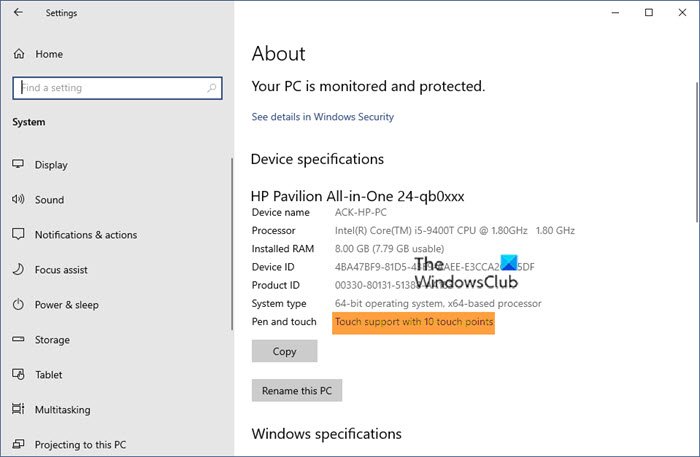
Какво означава пълна поддръжка на докосване?
За дадено устройство се казва, че има пълна поддръжка на докосване, ако издържи теста за осигуряване на качество на хардуера ( (Touch Hardware Quality Assurance)THQA ) . Този тест потвърждава, че вашето Windows Touch устройство отговаря на изискванията.
Какво представляват точките на докосване на екрана?
Точките(Touch Points) на докосване в сензорния екран основно определят как едно докосване може да усети едно устройство едновременно. Например, ако имате сензорен дисплей с 2 точки на докосване, това означава, че дисплеят на вашето устройство може да усеща два сензорни входа наведнъж или да кажем, две могат да открият наличието и местоположението на две точки на докосване в областта на дисплея. По същия начин, Touch Support с 5 точки на докосване може да усети или открие движението на 5 пръста наведнъж.
Поддръжка на докосване с 10 точки на докосване
Поддръжка(Support) за докосване с 10 точки, наричани още екрани с много докосване, се отнасят до сензорния екран, който може да усеща и реагира на 10 или 20 точки на допир едновременно. Тази настройка на точките за много докосване се използва основно за осигуряване на по-добра точност с мащабиране, завъртане, плъзгане, натискане, прелистване и други подобни жестове. Така че, ако имате устройство с 10 точки на докосване, можете да използвате всичките десет пръста на екрана наведнъж.
Поддръжка за докосване с 20 точки на докосване
Ако се чудите, че имаме само десет пръста, какво означава поддръжка на докосване с 20 точки на докосване, нека обясня. Това всъщност означава, че нашето устройство поддържа вход за писалка (писалка), който може да постави 20 входа наведнъж. Тази настройка от 20 точки на докосване обикновено се използва в приложения за рисуване, при които трябва да докосвате екрана си в различни точки.
Как да разбера дали устройството ми е сензорно?
За да проверите дали вашето устройство е съвместимо с докосване или не, отидете в диспечера(Device Manager) на устройствата и отворете Human Interface Device . Ако видите настройки за активиране или деактивиране на HID-съвместим сензорен екран, вашето устройство е съвместимо с докосване, а ако не, не е.
Свързано(Related) : Как да активирате или деактивирате въвеждането на докосване на таблетен компютър в Windows 10(How to enable or disable Tablet PC touch input in Windows 10)
Не виждам HID-съвместими настройки на сензорния екран в моя диспечер на устройства(Device Manager)
Ако знаете, че имате HID устройство за оплакване от докосване(HID touch-complaint device) и все пак не можете да видите настройките в Device Manager , може би Windows , който сте инсталирали на вашето устройство, не поддържа функция за докосване.
Как да разбера колко допирни точки поддържа моето устройство?
Отидете на Settings > System . Превъртете(Scroll) надолу и щракнете върху About .
Това ще ви даде подробни спецификации на вашето устройство, включително информация за поддръжка на докосване с точки на докосване.
Нямам съвместимо с докосване устройство, но моите системни(System) настройки показват „ Поддръжка на докосване(Touch) с 2 точки на докосване“
Ако нямате съвместимо с докосване устройство и все още виждате Touch Support с 2 Touch Points в настройките, това означава, че версията на Windows , инсталирана на вашето устройство, поддържа функцията за докосване. Не е за вас, можете просто да го игнорирате.
Надяваме се, че тази публикация изясни темата.
Related posts
Как да деактивирате TouchScreen в Windows 11/10
Поправете екранната клавиатура, която не работи в Windows 11/10
Сензорната клавиатура не работи в Windows 11/10
Как да преоразмерите сензорната и екранната клавиатура на Windows 11/10
Как да активирате или деактивирате въвеждането на докосване на таблетен компютър в Windows 11/10
Как да картографирате мрежово устройство или да добавите FTP устройство в Windows 11/10
Как да измерим времето за реакция в Windows 11/10
Как да използвате вградените инструменти на Charmap и Eudcedit на Windows 11/10
Процесорът не работи с пълна скорост или капацитет в Windows 11/10
Как да тествате уеб камера в Windows 11/10? Работи ли?
Как да получите помощ в Windows 11/10
Какво представлява файлът Windows.edb в Windows 11/10
Задайте Notepad++ като редактор по подразбиране за .xml файлове в Windows 11/10
Как да използвате приложението Get Help в Windows 11/10
Какво е PLS файл? Как да създадете PLS файл в Windows 11/10?
Поправете черен екран на смъртта в Windows 11/10; Заседнал на черен екран
Настройте монитора си за по-добра разделителна способност на екрана в Windows 11/10
Грешка при отдалеченото извикване на процедурата при използване на DISM в Windows 11/10
Съвети и трикове за браузъра Microsoft Edge за Windows 11/10
Най-добрият безплатен софтуер за монтиране на ISO за Windows 11/10
